|
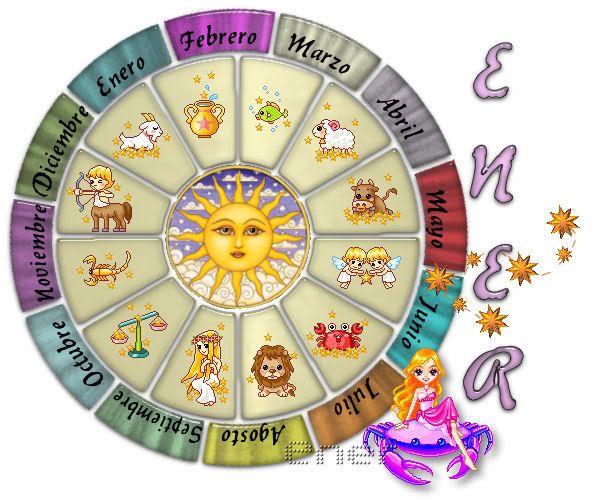
La Rueda del Zodiaco
Materiales 
Archivo nuevo 500 x 500, con la herramienta formas elegimos circulo la ponemos en modo vectorial y activada la casilla de mostrar nodos y dibujamos uno que ocupe prácticamente todo el paño.
Objetos Alinear, centrar en el lienzo.
Capas duplicar, imagen cambiar tamaño, redimensionamos la copia al 80%.
Duplicamos esta capa y la ocultamos, la necesitaremos después, y volvemos a duplicar, imagen redimensionar y damos ahora valor del 40%, debemos tener todo en modo vector y con las siguientes capas
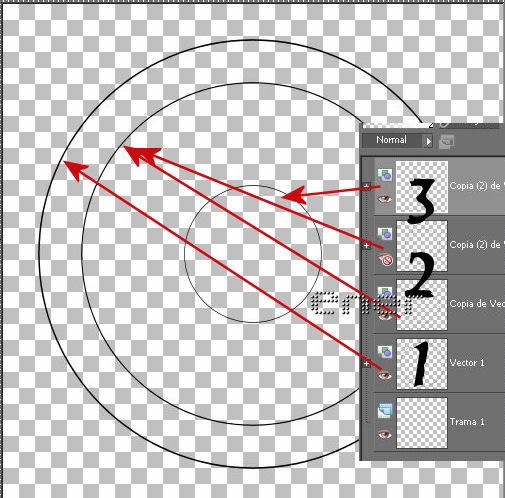
Nos situamos en la capa del circulo grande y herramienta pluma, picar en el icono que os indico para poder visualizar los nodos que nos servirán de guía. Nueva capa de despliegue
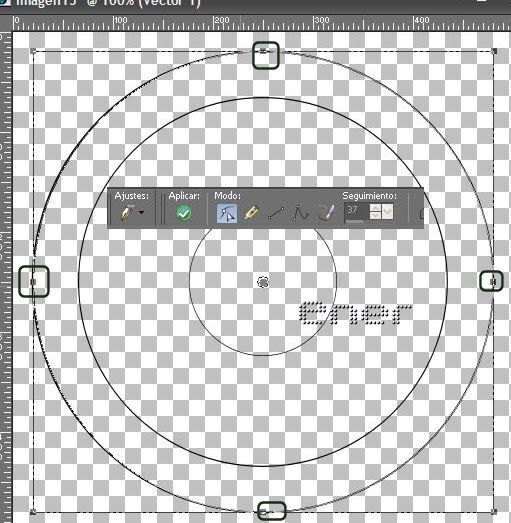
Seguimos con la herramienta pluma y elegimos la línea, tener en cuenta que el punto que tenemos de guía desaparecerá en cuanto empecemos a trazar, pero al menos tenemos el primer punto donde empezar, así que dibujamos una línea horizontal que una los dos nodos horizontales, esta capa de la línea que estará en modo vector la vamos a convertir en capa de trama
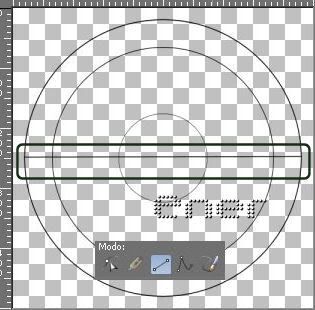
Duplicamos esta línea y la vamos rotando 30º cada vez hasta conseguir la imagen de la captura. Una vez visto esto fusionamos visibles, fijaros que mantengo oculta una capa que corresponde con la capa que duplicamos del circulo mediano
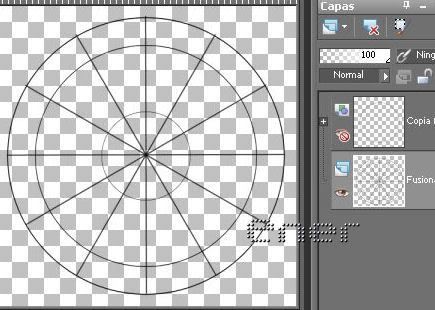
Con la varita mágica en progresivo 0 seleccionamos todos los recuadros del exterior.
Nueva capa de trama, tener en cuenta que lo que hemos hecho es la base y en esa base no pintaremos nada, solo la usaremos para seleccionar los trozos necesarios
Una vez todos seleccionados, Modificar contraer 1 y con el bote de pintura coloreamos cada cuadradito de un color diferente, yo use tonos pasteles para que cuando escriba el texto destaque, eso dependerá del color que queráis ponerle al mismo

Sin quitar la selección aplico el filtro andromeda techtures con la configuración de la figura
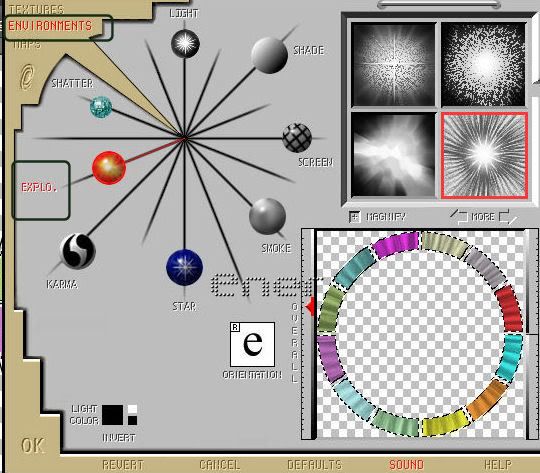
Sin quitar la selección aplicamos el filtro EyeCandy5 Glass configuración predeterminada, pero por si hay algo en la memoria os dejo la captura
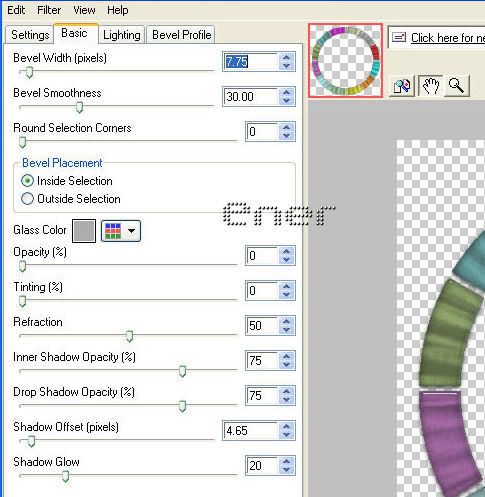
Regresamos a nuestra base y seleccionamos los recuadros donde situaremos el horóscopo volvemos a modificar contraer1
En una nueva capa los pintamos ahora con un tono clarito, todos iguales, yo use el tono #f5f0b1. Sin quitar selección le aplico el eye candy con los mismos valores de antes.
Regresamos a nuestra base y con la goma borramos las lineas del centro dejando limpio el circulo, tener cuidado de no borrar el circulo porque tenemos que usar la varita mágica con el.
Abrimos el tube del sol y lo copiamos.
Picamos con la varita mágica en el centro seleccionando el circulo central
Nueva capa de trama y pegamos en la selección
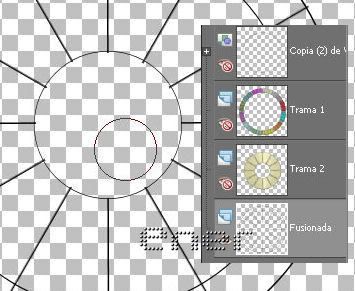
Ahora nos situamos en la capa de los recuadros exteriores y los rotamos 10º a la derecha.
Le quitamos las gafas al circulo que teníamos reservado, imagen redimensionar y le damos valor 105%, fijaros en la captura la posición que ocupa ese circulo, recordar que lo tenemos en modo vector, con esto lo que haremos será escribir los meses del año en forma circular

Fijaros que esta línea solo sirve para que cuando elijamos la herramienta texto nos quede en modo de circulo así que nueva capa de despliegue, ahora hay que tener cuidado en un pequeño detalle para que el texto quede exactamente en el sitio que nosotros queremos
Paseamos el ratón por donde esta el circulo pero que nos encontremos mas o menos en el centro de uno de los cuadros, aquí si quereis que os quede todo centrado tendremos que ir escribiendo los meses de uno en uno, cuando el texto aparece dentro del semicírculo por la zona que os marco con una línea escribimos el primer mes
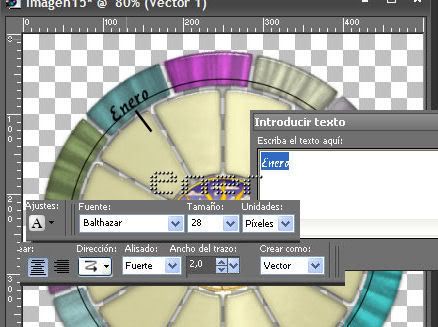
Yo use el modo vector para escribir el texto porque por ejemplo cuando me toco escribir el mes de septiembre al ser tan largo se salía del recuadro, así que si os pasa estrecháis antes de escribir el siguiente mes. Cuando tengamos lo que aparece en la captura eliminamos tanto la base como el circulo que habíamos reservado para el texto y fusionamos
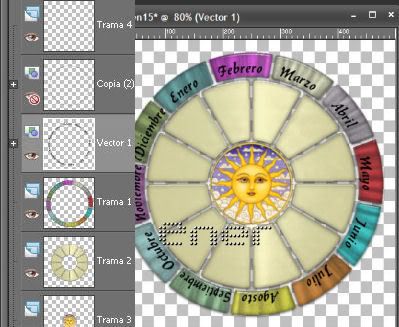
Ya el resto es fácil, abrimos el tube del horóscopo y los vamos situando a cada uno en el lugar correspondiente.
Como hemos aplicado el eye candy si lo guardamos con fondo transparente el optimizador nos dejara sombras muy raras, así que lo que hice fue en una nueva capa la llevo al fondo y la pinto de blanco, amplio el lienzo para incorporar el texto y la muñequita de mi horóscopo, tenéis entre los materiales dos modelos para elegir, así que adornarlo a vuestro gusto.
Espero que os haya gustado este trabajo y disfrutéis con el tanto como yo
Tutorial realizado por EnergiaElca1 mayo@2008
Miembro de WritersInc

Vota este sitio


|